如何删除Word页眉中的横线?
作者:佚名 来源:未知 时间:2024-11-10
在日常的文档编辑中,Word作为广泛使用的工具,其页眉设计功能无疑为用户提供了极大的便利。然而,在使用过程中,许多用户都会遇到这样一个问题——如何在Word中删除顽固的页眉横线?这条不经意间出现的横线,不仅影响了文档的整体美观,还可能让读者在阅读时产生不必要的困扰。别担心,今天我们就来深入探讨一下这个问题的解决之道,让你的Word文档更加专业、整洁。
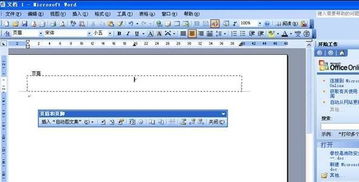
首先,我们需要明确的是,Word页眉中的这条横线,其实是由Word内置的样式和格式自动生成的。当我们插入页眉并输入内容后,Word会默认在页眉下方添加一条细线,以区分页眉和正文部分。虽然这个设计初衷是为了美观,但有时候,我们并不需要这条线,尤其是在追求极简风格或专业文档的编辑中。
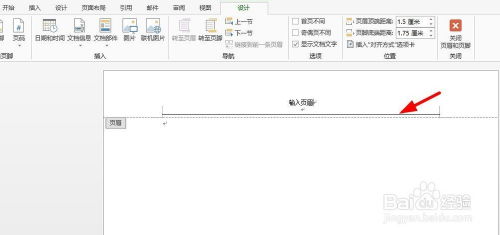
那么,如何有效地删除这条页眉横线呢?这里,我们将从多个角度为你提供几种实用的方法,每一种方法都力求简单易懂,让你轻松解决这一难题。
方法一:利用“边框和底纹”功能
这是最常见的一种删除页眉横线的方法,也是许多用户首选的解决方案。具体操作步骤如下:
1. 打开Word文档,并定位到包含页眉横线的页面。
2. 双击页眉区域,进入页眉编辑模式。此时,你会看到页眉内容以及下方的横线。
3. 选中页眉中的所有内容(可以通过点击并拖动鼠标,或者使用Ctrl+A快捷键)。
4. 点击“开始”选项卡中的“段落”组中的“边框”按钮(通常是一个带有边框的小图标)。在弹出的下拉菜单中,选择“边框和底纹”。
5. 在弹出的“边框和底纹”对话框中,切换到“边框”选项卡。在这里,你会看到一个预览区域,显示了当前选中的文本边框样式。
6. 在“设置”栏中选择“无”,然后确认“应用于”选项为“段落”。点击“确定”按钮。
7. 退出页眉编辑模式(通常是通过双击页面正文部分)。此时,你会发现页眉中的横线已经不见了。
方法二:通过“样式”选项调整
有时候,页眉横线可能是由于应用了特定的样式而导致的。通过调整样式设置,我们也可以轻松删除这条横线。
1. 进入页眉编辑模式(如上述方法一中的步骤2)。
2. 查看页眉的样式。在Word的“开始”选项卡中,有一个“样式”组,其中列出了当前文档中使用的各种样式。找到并选中页眉内容,然后查看其应用的样式名称。
3. 修改样式。右键点击该样式名称,选择“修改”。在弹出的“修改样式”对话框中,切换到“格式”下拉菜单,选择“边框”。
4. 在“边框和底纹”对话框中(与上述方法一中的步骤5相同),按照相同的方法将“设置”改为“无”,并确认应用于“段落”。
5. 点击“确定”保存更改,并退出样式修改对话框。
6. 退出页眉编辑模式,检查横线是否已被删除。
方法三:使用“清除格式”功能
如果你尝试了上述两种方法仍然无法删除页眉横线,那么可以尝试使用“清除格式”功能来重置页眉的样式设置。
1. 进入页眉编辑模式。
2. 选中页眉中的所有内容。
3. 在“开始”选项卡中,找到“字体”组或“样式”组中的一个小图标,通常带有橡皮擦或清除字样的标志,这就是“清除格式”按钮。
4. 点击“清除格式”按钮,此时Word会移除选中内容上的所有格式设置,包括可能导致横线的样式或边框。
5. 退出页眉编辑模式,检查是否成功删除了横线。
方法四:检查并删除页眉中的“段落线”
在某些情况下,页眉横线可能是由于段落设置中隐藏的线条导致的。这种线条通常不会直接显示在文档视图中,但确实存在并影响着文档的外观。
1. 进入页眉编辑模式。
2. 选中页眉中的所有内容。
3. 右键点击选中的内容,选择“段落”以打开“段落”对话框。
4. 在“段落”对话框中,切换到“换行和分页”选项卡。
5. 检查“分页”栏下的选项,特别是“段前分页”和“段后分页”是否勾选了不必要的选项。有时候,这些选项可能会间接导致页眉中出现不必要的线条。
6. 虽然这里不直接涉及删除横线的操作,但检查并调整这些设置有时可以间接解决问题。如果确认没有问题,可以关闭对话框并尝试其他方法。
7. 如果上述步骤仍未解决问题,可以尝试在“段落”对话框的“边框”选项卡中(如上述方法一中的步骤5),再次确认是否应用了不必要的边框线条,并进行相应的删除操作。
结语
通过上述几种方法,相信你已经能够轻松删除Word页眉中的顽固横线了。无论是利用“边框和底纹”功能、调整样式设置、使用“清除格式”功能还是检查段落设置,每一种方法都有其独特的优势和适用场景。在实际操作中,你可以根据自己的需求和文档的具体情况选择合适的方法来解决问题。
总之,Word作为一款强大的文档编辑工具,其内置的功能和选项为我们提供了极大的便利和灵活性。只要掌握了正确的方法和技巧,我们就能轻松应对各种文档编辑中的挑战和问题。希望本文能够为你解决Word页眉横线问题提供一些有用的参考和帮助。让你的Word文档更加美观、专业!
- 上一篇: 轻松学会制作精美电子小报!
- 下一篇: 揭秘日全食与月全食奇观:原理图解详解
































